Hinzufügen eines abgeleiteten Streamziels zu einem Eventstream
Dieser Artikel beschreibt die Vorgehensweise zum Hinzufügen eines abgeleiteten Streamziels zu einem Eventstream in Microsoft Fabric-Eventstreams.
Sie können einen abgeleiteten Strom erstellen, nachdem Vorgänge wie Filtern und Aggregieren eines Eventstreams ausgeführt wurden. Der abgeleitete Stream ist dann bereit für die weitere Nutzung oder Analyse über den Echtzeithub. Weitere Informationen zu abgeleiteten Streams finden Sie unter Erstellen von standardmäßigen und abgeleiteten Fabric-Eventstreams.
Voraussetzungen
- Zugriff auf einen Arbeitsbereich im Fabric-Kapazitätslizenzmodus (oder) im Testlizenzmodus mit Mitwirkenden oder höheren Berechtigungen.
Hinzufügen eines abgeleiteten Streams als Ziel
Gehen Sie zum Weiterleiten von Ereignisdaten an ein abgeleitetes Streamziel folgendermaßen vor, um das Streamziel hinzuzufügen.
Verwenden Sie im Bearbeitungsmodus für Ihren Eventstream eine der folgenden Möglichkeiten zum Erstellen eines neuen Streams:
Zeigen Sie mit der Maus auf den Operator, und wählen Sie das Symbol + und dann Stream als Ziel aus.
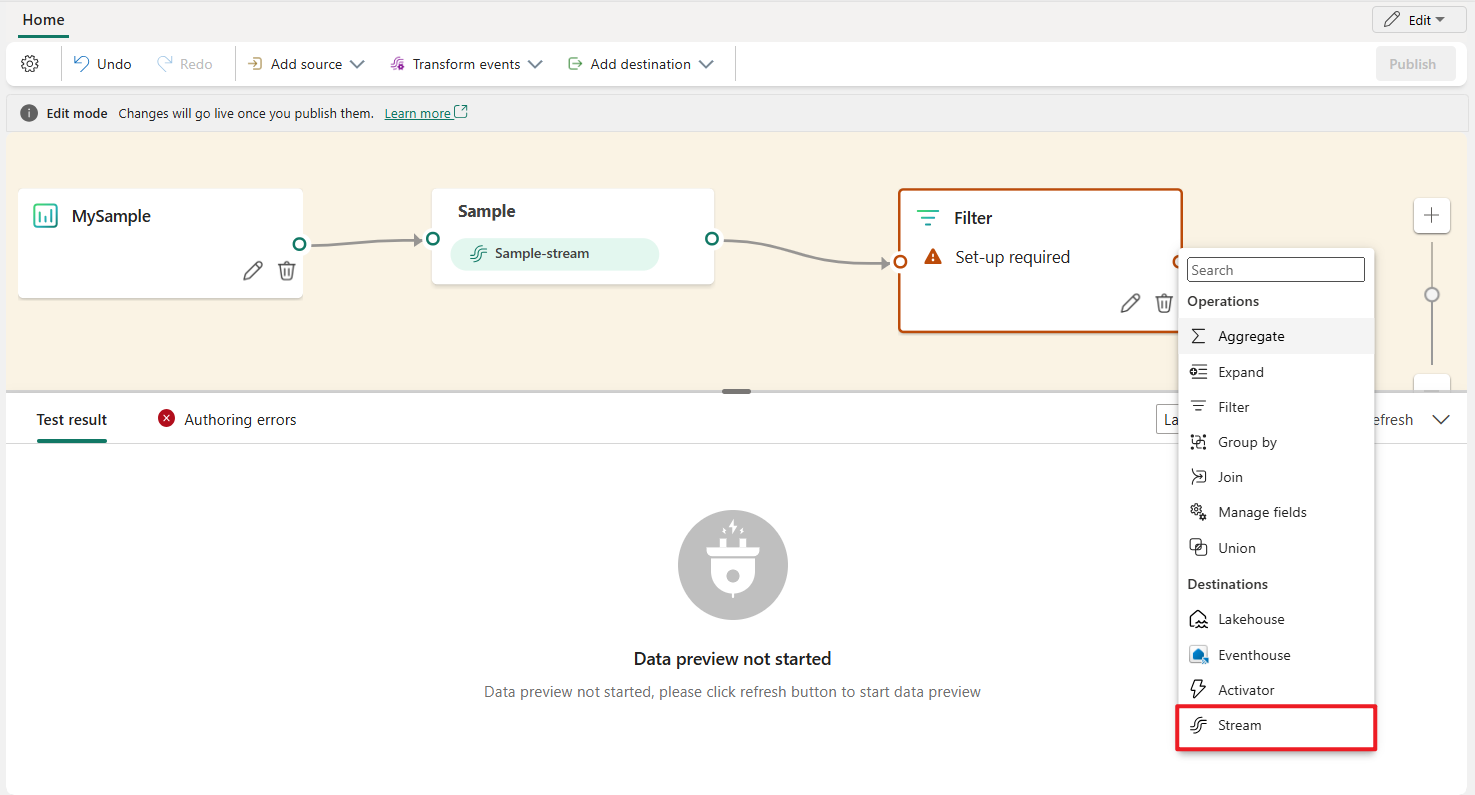
Sie können auch Ziel im Menüband und dann Stream auswählen. Ziehen Sie dann den neuen abgeleiteten Stream, um ihn mit dem Operatorknoten zu verbinden.
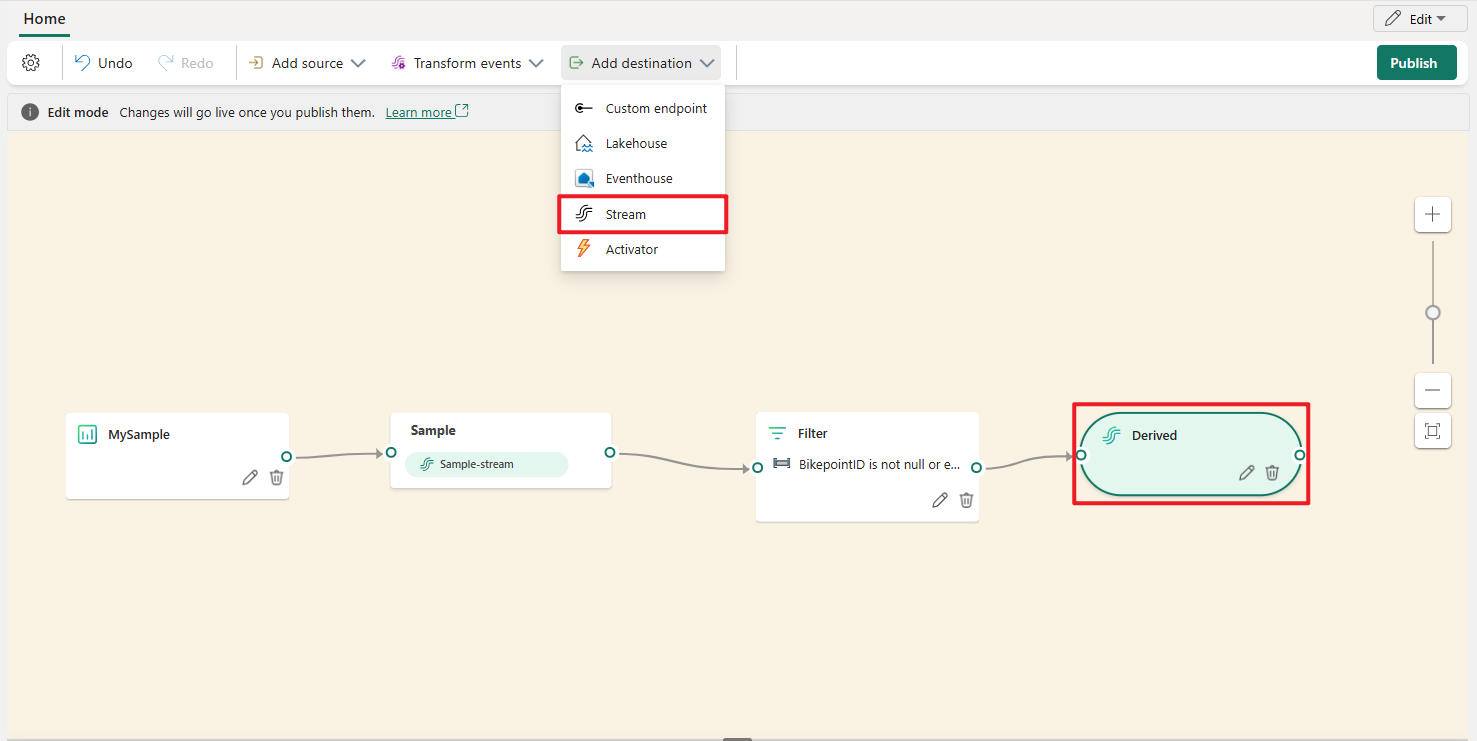
Geben Sie auf der Anzeige Abgeleiteter Stream dem Stream einen Namen, geben Sie das Datenformat an und wählen Sie Speichern aus.
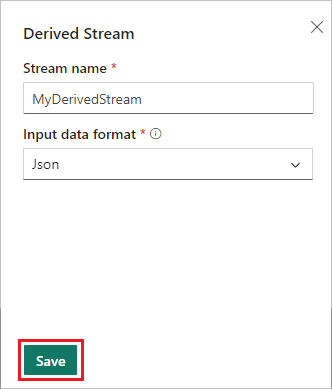
Nachdem Sie den abgeleiteten Stream erstellt haben, erscheint er in Ihrem Eventstream im Kollaborationsbereich im Bearbeitungsmodus. Sie können die Verarbeitung Ihrer Daten fortsetzen, indem Sie nach dem abgeleiteten Stream Vorgänge und Ziele hinzufügen. Wählen Sie Veröffentlichen, um Ihre Änderungen zu implementieren.
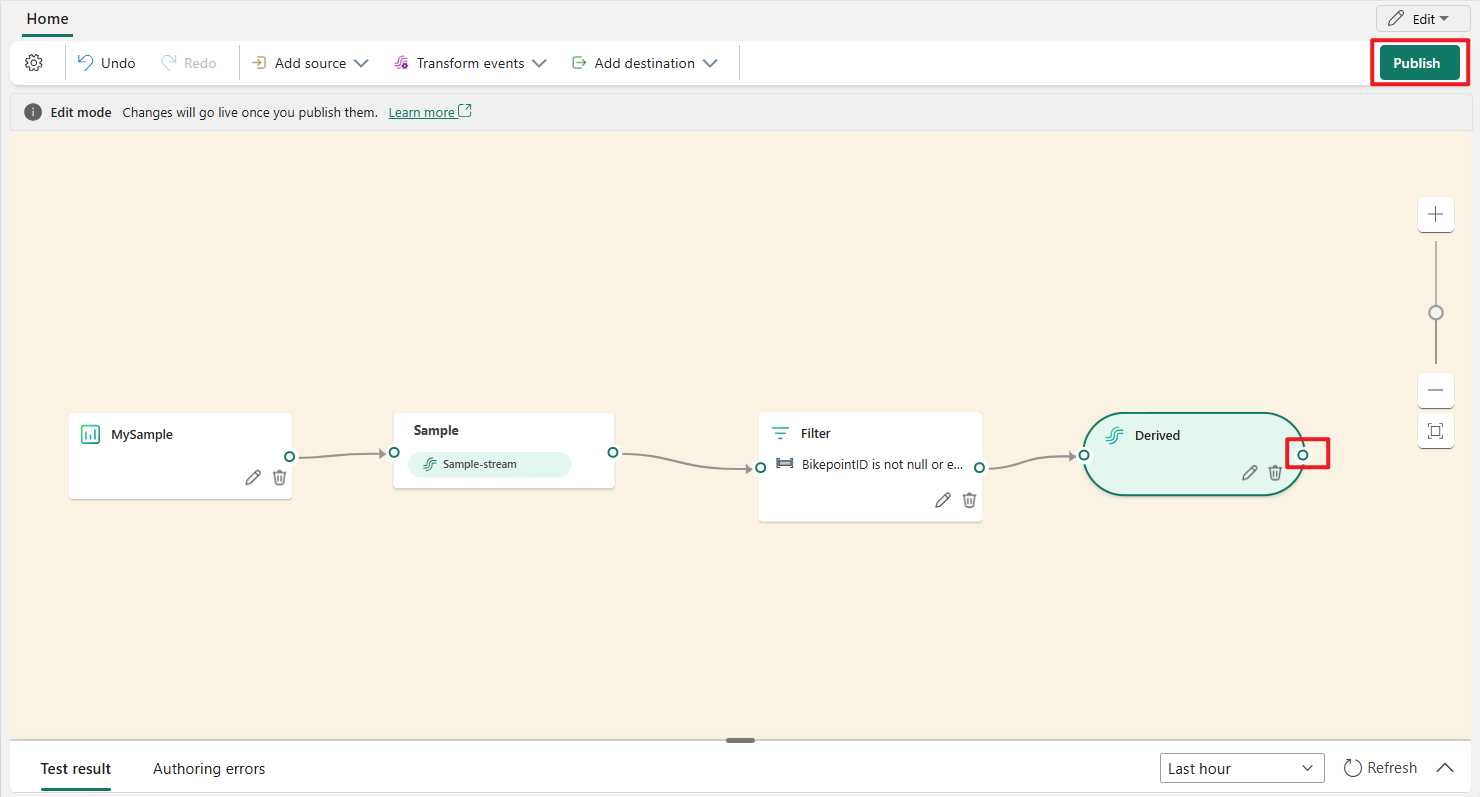
Nachdem Sie diese Schritte ausgeführt haben, wird der abgeleitete Stream im Kollaborationsbereich in der Live-Ansicht angezeigt, und Sie können die Details, die Datenvorschau und die Dateneinblicke im unteren Bereich anzeigen.
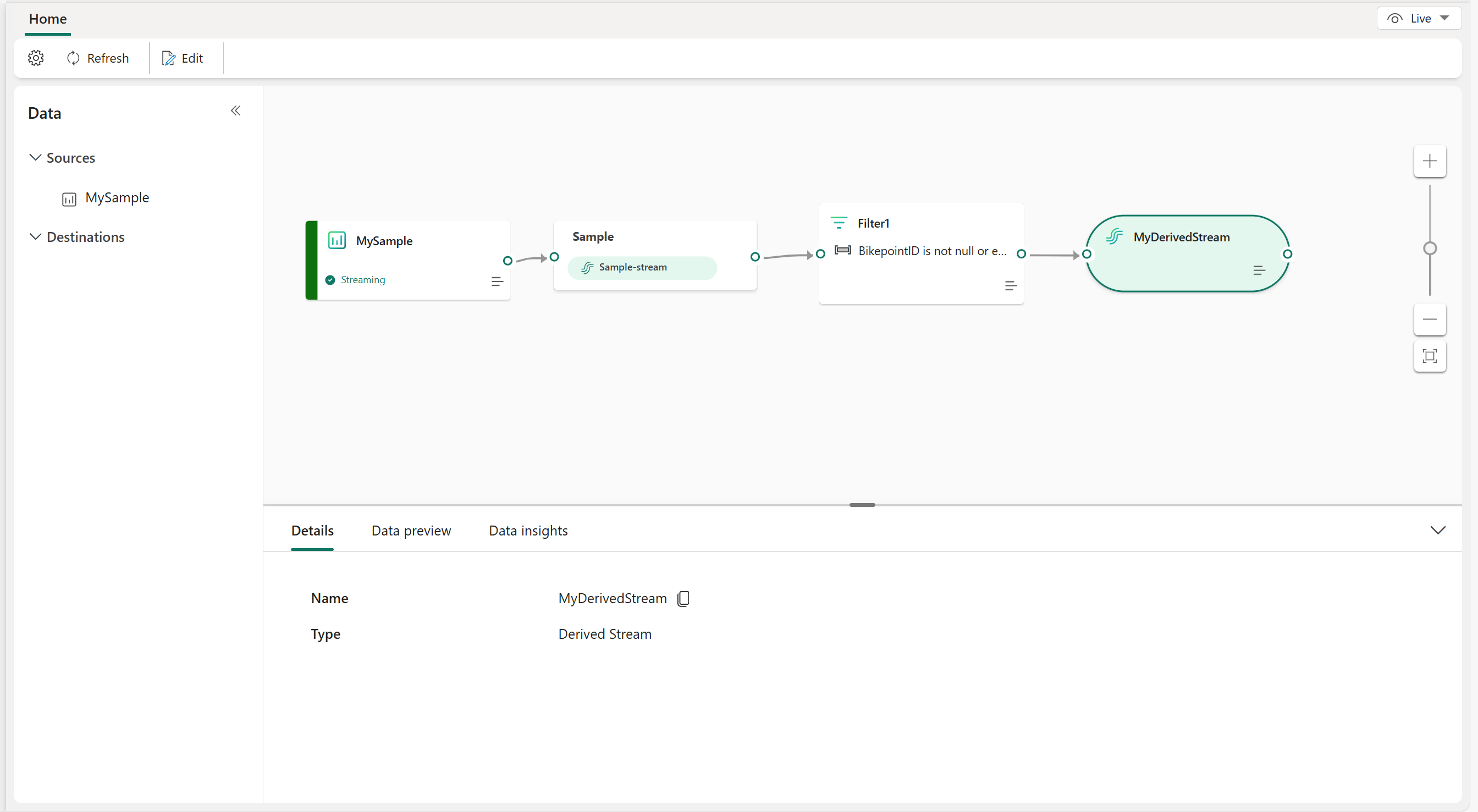
Sie können auch im Echtzeithub auf diesen Stream zugreifen.
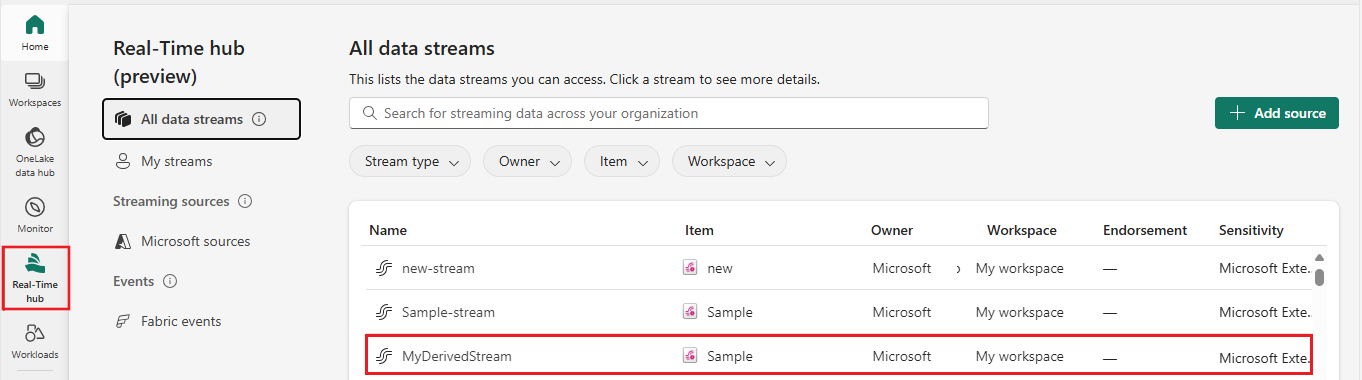
Zugehöriger Inhalt
Wie Sie andere Ziele zu einem Eventstream hinzufügen können, erfahren Sie in den folgenden Artikeln: